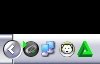Kode-kode berikut akan mengubah judul Form seperti teks yang sedang berjalan.
Buat sebuah Form dengan sebuah Timer (Enabled=True; Interval=200) didalamnya.
[ VB 6.0 ]
Di bagian '(Declarations)' dari Form ketikkan :
Dim s As String
Di bagian 'Form_Load' ketikkan :
s = "Ini adalah caption dari form yang sedang berjalan. "
Dan terakhir di bagian 'Timer1_Timer' ketikkan :
Caption = Left(s, 15) 'membatasi hanya 15 karakter
s = Right(s, Len(s) - 1) & Left(s, 1)
[ VB .NET ]
Di bagian '(Declarations)' dari Form ketikkan :
Dim s As String = "Ini adalah caption dari form yang sedang berjalan. "
Di bagian 'Timer1_Tick' ketikkan :
Text = Microsoft.VisualBasic.Left(s, 15) 'membatasi hanya 15 karakter
s = Microsoft.VisualBasic.Right(s, Len(s) - 1) & Microsoft.VisualBasic.Left(s, 1)
CATATAN : Kode ini juga bisa diterapkan pada sebuah kontrol, semisal kontrol Label.
Label: (Mudah), Form, VB .NET, VB 6.0